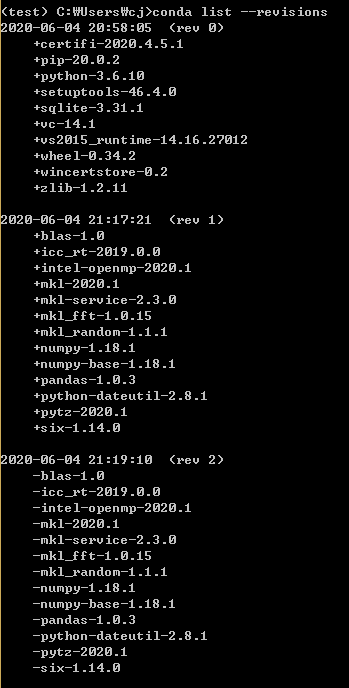anaconda 정리[가상환경 생성,추출, 제거, 복제, 백업]
아나콘다에 대해 알아보기 전에 아나콘다 설치부터 해보자.
상세하게 설명할 필요가 없을 것 같아 다운 받는 경로만 공유하겠다.
별다른 설정 없이 next만 누르면서 설치하면 된다.
www.anaconda.com/products/individual
Anaconda | Individual Edition
Anaconda's open-source Individual Edition is the easiest way to perform Python/R data science and machine learning on a single machine.
www.anaconda.com
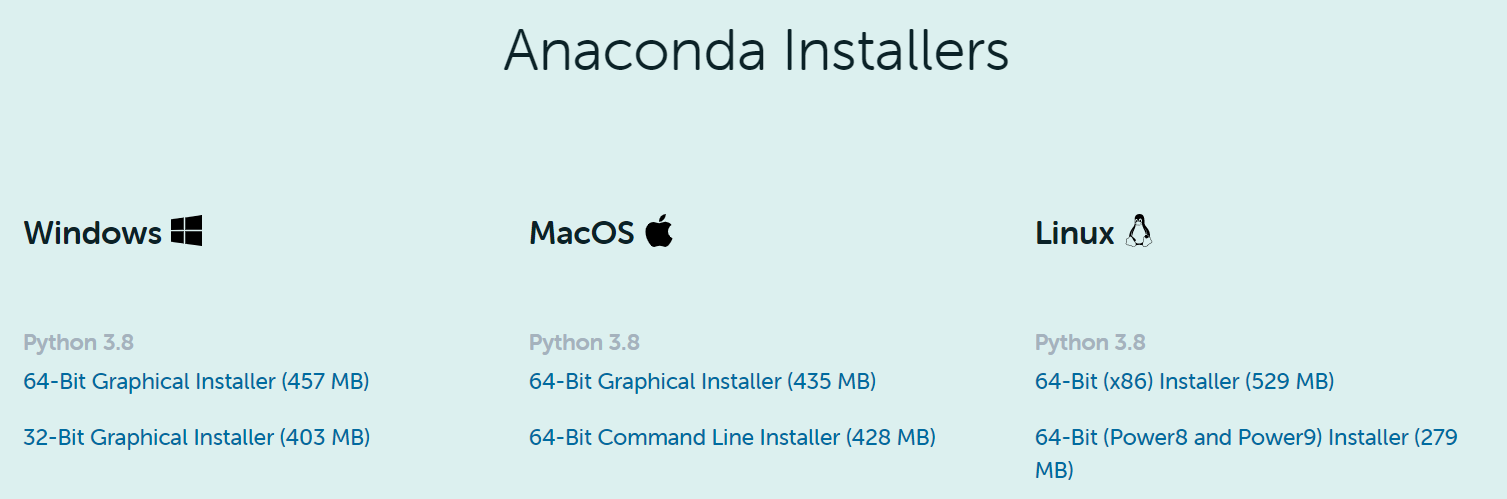
설치가 끝났다면, 이제 anaconda를 알아보자.
conda -h를 활용하면 conda 도움말을 열 수 있다.
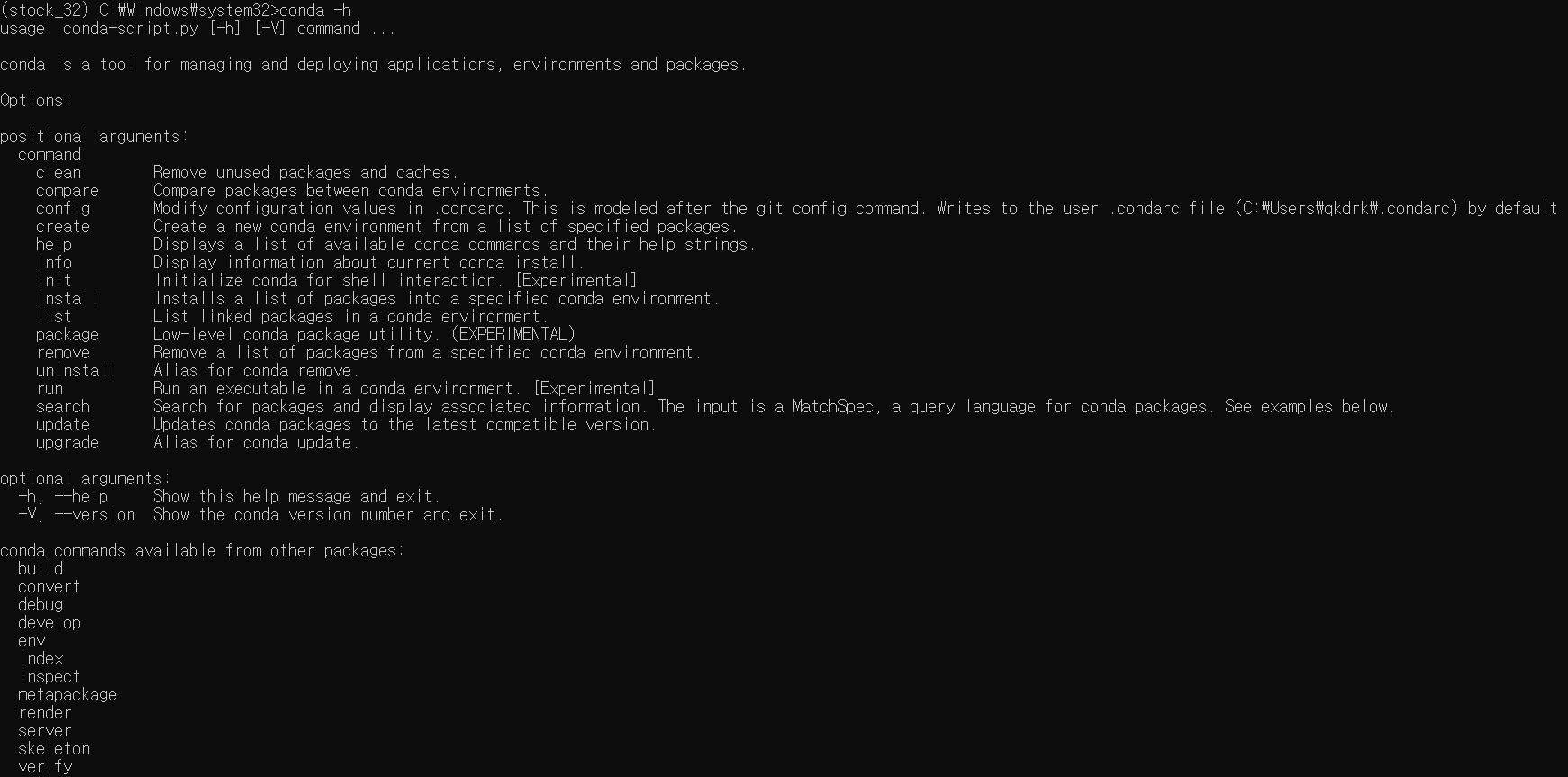
주로 사용하는 것은 conda create, install, remove 정도겠지만 조금 상세히 알아보자.
conda의 arguments
arguments는
clean compare config create help info install list package
remove uninstall run search update upgrade가 기본적으로 존재한다.
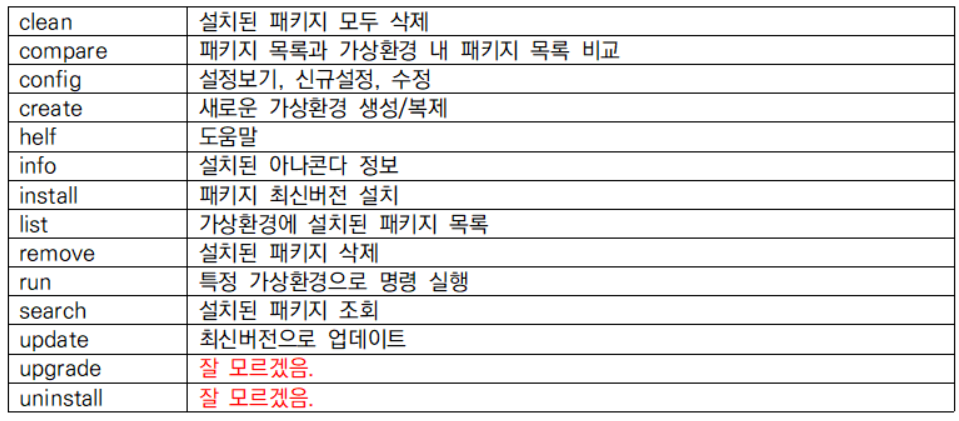
기본적으로 conda <arguments>의 형태로 사용할 수 있으며,
관련 사용법은 conda <arguments> -h 로 확인할 수 있다.
conda clean
가상환경의 인덱스 캐시, 잠긴 파일, 사용하지 않는 패키지, 소스 캐시 등을 삭제
ex) conda clean -a
conda compare
특정 가상환경(ML)의 패키지 목록과 가상환경의 패키지 목록(env.txt)을 비교

conda info
conda의 가상환경의 정보를 알 수 있다.
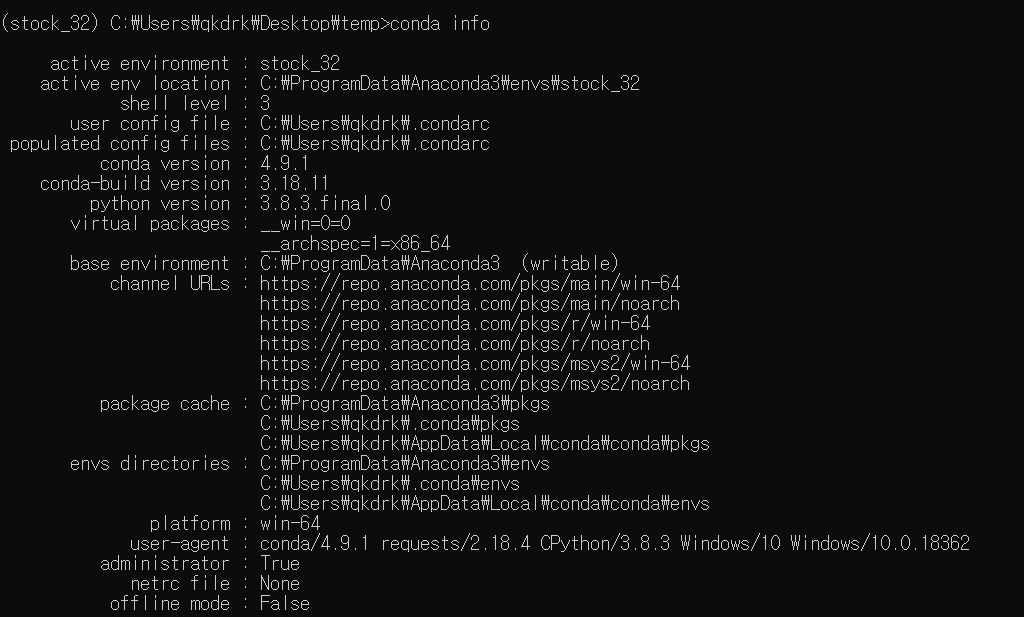
conda update
기존 가상환경의 패키지 모두 기존버전을 지우고 최신버전으로 업데이트


conda serach
패키지 목록 조회
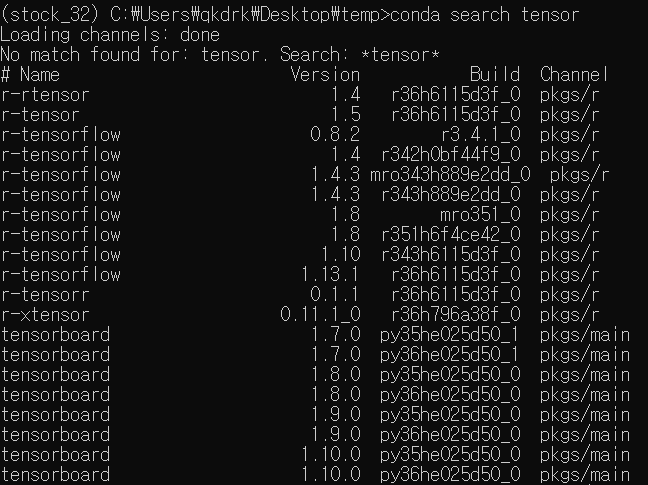
conda create
가상환경 생성
conda create -n <가상환경명> python=<버전> <package>

가상환경 생성 시 주의점이 있다.
conda create -n <가상환경명> 까지만 명령어를 실행하게되면 pip를 설치하지 않는다.


문제는 해당 환경에 pip가 없기 때문에 pip로 설치하게 되는 순간 global 하게 설치하게 된다.
따라서 적어도 python 버전 정도는 옵션으로 주는게 좋다고 생각된다.

가상환경 복제
conda create -n <새로운 가상환경명> --clone <복제할 가상환경명>으로 가상환경 복제 가능
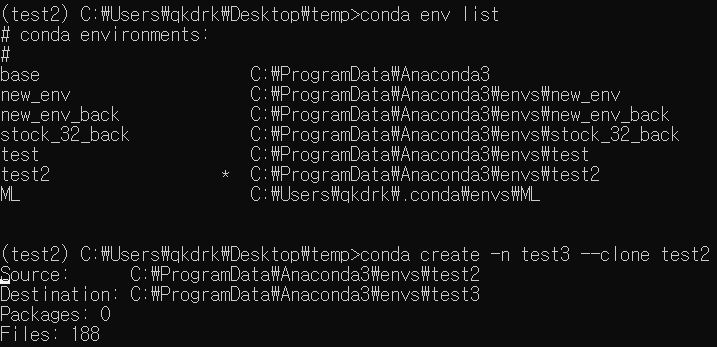
가상환경 제거
conda remove <package>로 패키지만 제거할 수도 있으며, 아래 예처럼 가상환경을 제거하는 용도로도 쓰인다.
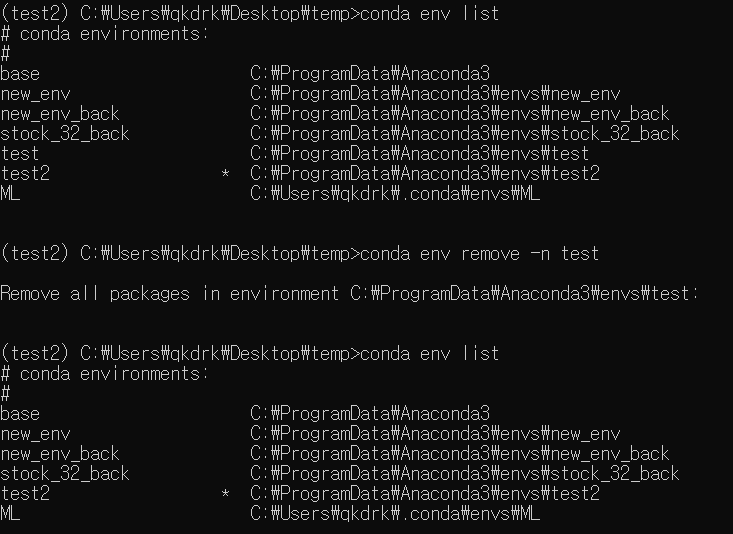
conda list
가상환경 설치 패키지 리스트 확인
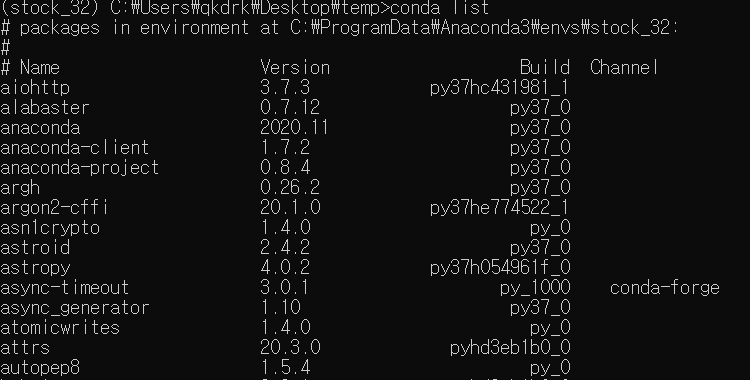
환경을 공유하기 위해서 가상환경에 설치된 환경을 추출할 수도 있다.

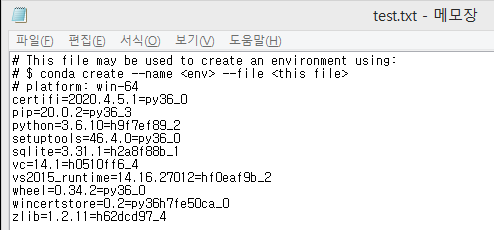
추출한 환경 목록으로 아래와 같이 가상환경을 생성할 수 있다.

conda 기록 관리
conda list --revisions은 conda 명령어 관련 기록을 가지고 있다.
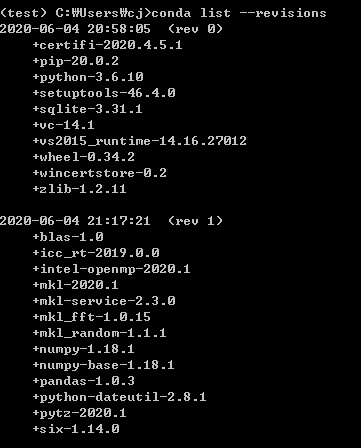
conda install --revision [revision num]

conda는 SQL의 savepoint와 다르게 새로 백업을 해도 savepoint보다 미래인 환경으로 돌아 갈 수 있다.